WP Robot Review PROS i CONS (2021) | Najlepsza wtyczka do autoblogowania dla WordPressa?
Opublikowany: 2020-02-05Niektórzy uważają autoblogowanie za szybki i łatwy sposób na zarobienie dodatkowych pieniędzy i zapełnienie swojej witryny treścią. W tym przeglądzie WP Robot zbadam tę wtyczkę do autoblogowania dla WordPress, aby ustalić, czy jest ona warta czasu i inwestycji.
Autoblogging wykorzystuje treści pochodzące z recyklingu . Artykuły, które zostały już opublikowane i rozpowszechniane w Internecie, są zbierane w jeden artykuł, który jest następnie publikowany w Twojej witrynie.
Większość narzędzi do autoblogowania ma integrację z różnymi narzędziami do przepisywania artykułów i narzędziami do automatycznego obracania. Dostępne są nawet wtyczki do obsługi zawartości WordPress. Gwarantuje to, że żadna dystrybuowana treść nie zostanie zduplikowana w Twojej witrynie.
WP Robot to wtyczka do zarządzania treścią i autoblogowania, która umożliwia automatyczne tworzenie postów na blogu w WordPress. Utrzymuje Twoje treści istotne i aktualizowane poprzez podawanie wszelkich treści związanych z Twoją konkretną niszą.
WP Robot obsługuje ponad 30 różnych źródeł treści. Wszystkie są zautomatyzowane i można je mieszać lub dopasowywać, aby zapewnić najlepszą jakość treści dla Twoich potrzeb. WP Robot może Ci pomóc na wiele sposobów. Wszystko zależy od tego, czego szukasz.
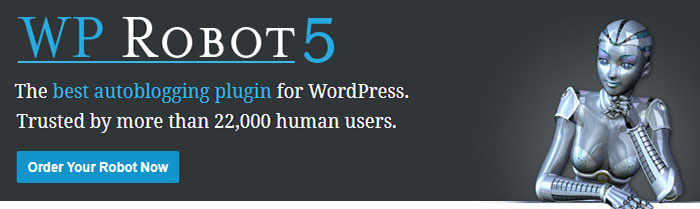
Jeśli chcesz publikować produkty , WP Robot może automatycznie pobierać treści z popularnych sklepów e-commerce, w tym Amazon, Etsy, AliExpress i innych.
W przypadku obrazów może pobierać obrazy z Pixabay lub Flickr. Może pobierać utwory z iTunes. W przypadku filmów może automatycznie importować filmy z Vimeo i YouTube.
WP Robot współpracuje z sieciami afiliacyjnymi, takimi jak Linkshare i Commission Junction. Oznacza to, że możesz wybrać partnera do współpracy i automatycznie publikować od niego oferty na swojej stronie.
Możesz także dodawać treści z dowolnego kanału RSS. Daje to o wiele większą elastyczność, zwłaszcza jeśli chcesz więcej niż to, co zapewniają dołączone moduły.
Recenzja robota WP – wtyczka autoblogowania dla WordPress
Wtyczka WP Robot ma wiele szablonów do wyboru. Szablony umożliwiają łączenie dwóch lub więcej modułów (źródeł treści) przy tworzeniu postów. Niektóre z modułów, których możesz użyć, to Amazon, Clickbank, eBay, Commission Junction, porównania Shopzilla, filmy z YouTube itp.
Możesz używać WP Robot z własnym zestawem słów kluczowych . Wybierz konkretną kategorię dla swoich słów kluczowych, a wtyczka automatycznie utworzy wybrane kategorie.
Możliwość dodawania kanałów RSS i artykułów to świetny sposób na zapobieganie przestarzałości treści. Daje to również wyszukiwarkom więcej powodów do odwiedzenia Twojej witryny. Czasami jednak jakość tych artykułów może budzić wątpliwości.
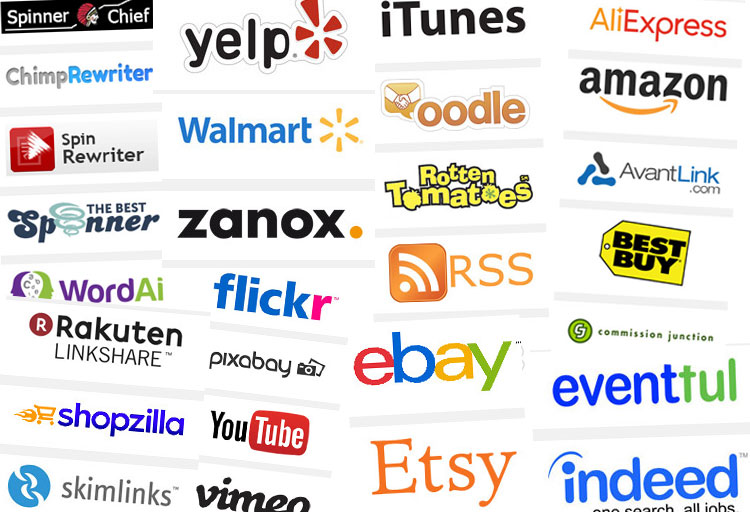
WP Robot zapewnia sposoby na uczynienie automatycznych treści wyjątkowymi. Możesz użyć dowolnego z pięciu zintegrowanych popularnych narzędzi do spinania treści (musisz mieć własne konto), aby automatycznie przepisywać wszystkie posty.
Poniżej znajduje się podsumowanie najważniejszych funkcji WP Robot:
- Autoblogowanie – WP Robot może tworzyć automatyczne posty na dowolny temat. Wykorzystuje treści z ponad 30 różnych źródeł, więc wystarczy wysokiej jakości materiału źródłowego dla niemal każdej niszy.
- Nielimitowane słowa kluczowe i kampanie – System kampanii jest bardzo elastyczny. Pozwala tworzyć posty dla nieograniczonej liczby słów kluczowych. Obsługiwane są również słowa kluczowe z długim ogonem.
- Monetyzacja – wtyczka implementuje kilka głównych sieci afiliacyjnych. Oznacza to, że możesz automatycznie publikować produkty partnerskie i od razu zacząć zarabiać prowizje ze swojej witryny.
- Szablony postów – system szablonów WP Robot ułatwia dostosowanie do indywidualnych potrzeb. Możesz łączyć różne moduły, definiować wygląd swoich automatycznych postów, losować dane wyjściowe itp.
- Kuracja treści – wtyczka obsługuje publikowanie wersji roboczych i umożliwia ręczne przeglądanie każdego artykułu. Możesz publikować wyselekcjonowane treści na swoim blogu, dodając własne spostrzeżenia i jednocześnie znajdując nowe pomysły na artykuły.
- Randomizacja - funkcje randomizacji WP Robot sprawiają, że Twoje automatyczne posty wyglądają wyjątkowo. Zapewniają, że wszystkie treści są zróżnicowane i że nie ma nietypowych wzorców, które można by zidentyfikować.
- Kompatybilność motywów WordPress – WP Robot obsługuje wszystkie motywy WordPress, w tym specjalną galerię zdjęć, zakupy i motywy wideo.
- Sterowanie – WP Robot ma różne ustawienia. Dają Ci kontrolę nad typami postów, statusem każdego posta, liczbą automatycznych postów, które chcesz mieć, z jakiego konta użytkownika chcesz korzystać i w jakiej kategorii chcesz publikować.
- Obrazy i przechowywanie obrazów — wszystkie zdalne obrazy można zapisywać automatycznie na serwerze. WP Robot przypisuje również polecane obrazy, których możesz użyć.
- Automatyczne tagowanie i zamiana słów kluczowych – WP Robot automatycznie dodaje tagi. Możesz wybrać zastąpienie niektórych słów kluczowych lub wstawienie linków w celu lepszej optymalizacji pod kątem wyszukiwarek.
- Masowe publikowanie i planowanie – WP Robot ułatwia szybkie wypełnienie nowej witryny treścią. Możesz zaplanować publikowanie postów, aby wyglądały bardziej naturalnie.
- Ręczny przegląd treści – Wtyczka umożliwia tworzenie „szkicowych” postów, które można edytować przed opublikowaniem. Możesz dodać zdjęcia, linki i własne komentarze, aby każdy artykuł był wyjątkowy. Dzięki temu w Twoim blogu będą pojawiać się wyłącznie treści najwyższej jakości, czytelne dla człowieka.
- Logi i raportowanie – WP Robot tworzy raport i log wszystkich automatycznych wpisów. Dzięki temu w dowolnym momencie będziesz na bieżąco informowany o tym, jakie treści są dodawane.
- Brak duplikatów postów – wtyczka wykorzystuje zaawansowaną weryfikację i sprawdzanie całej zawartości. Uniemożliwia to zduplikowanie postów w Twojej witrynie.
- Integracja oprogramowania wirującego – WP Robot integruje się z kilkoma różnymi narzędziami do przepisywania treści, których można użyć do dostarczania treści wirowanych. Wtyczka obsługuje obecnie ChimpRewriter, Spinnerchief, SpinRewriter, TheBestSpinner i WordAI.
Moduły robotów WP (źródła treści)
WP Robot automatycznie pobiera treści z 35 różnych źródeł (modułów). Pozwala to na prowadzenie zróżnicowanego bloga. Wtyczka może automatycznie publikować filmy, obrazy, pełne artykuły, produkty partnerskie i inne formy treści.
Możesz mieszać i dopasowywać źródła i automatycznie je przepisywać. Tworzy to trafne, unikalne posty na blogu dla Twojej witryny.
Oto wszystkie dostępne źródła treści w WP Robot:
1. AMAZON – To źródło treści automatycznie opublikuje produkty stowarzyszone Amazon na Twoim blogu WordPress. Automatyczne posty, które tworzy moduł, zawierają opisy produktów, recenzje zrzutów ekranu, ceny itp. Ten moduł pozwala zarabiać na swoim blogu za pomocą programu partnerskiego Amazon.
2. ARTYKUŁY – Moduł Artykuły dodaje ukierunkowane treści z Ezinemark. Dzięki temu Twoja witryna będzie zawsze świeża i regularnie aktualizowana.
3. EBAY – Możesz uzyskać dodatkowy dochód z programu partnerskiego eBay z każdej sprzedaży produktów promowanych w Twojej witrynie. Tworzone automatycznie posty zawierają opisy produktów, zdjęcia, Kup teraz, ceny ofertowe i inne istotne informacje.
4. YOUTUBE — źródło treści, które automatycznie publikuje filmy z YouTube na Twojej stronie. Tworzone automatycznie posty będą zawierały cały film wraz ze zrzutem ekranu, oceną filmu, informacjami o wydawcy filmu i krótkim opisem.
5. VIMEO – Możesz dodać dowolne filmy Vimeo, które mogą być związane z Twoimi postami na blogu. Posty tworzone przez ten moduł obejmują zrzut ekranu, pełny film osadzony w poście, oceny filmu oraz treść dotyczącą osoby, która przesłała film.
6. FLICKR – To źródło treści umożliwia automatyczne publikowanie zdjęć i filmów z Flickr. Artykuły utworzone przez ten moduł będą miały pełny obraz w różnych rozmiarach wraz z opisem, treścią autora i innymi powiązanymi komentarzami Flickr.
7. PIXABAY – Moduł, który umożliwia automatyczne publikowanie zdjęć i treści z serwisu Pixabay. Treść będzie zawierać opis i pełny obraz w różnych rozmiarach do wykorzystania.
8. BING NEWS – Możesz użyć tego modułu, aby dodać najnowsze wiadomości do swojego bloga. Wpisy będą pobierane z serwisu Bing News, który codziennie gromadzi miliony artykułów z tysięcy renomowanych źródeł wiadomości.
9. KANAŁY RSS – To źródło treści umożliwia dodanie dowolnego kanału RSS. Możesz używać wtyczki do regularnego dodawania treści z tego kanału RSS. Przy wszystkich milionach możliwych kanałów RSS do wyboru praktycznie niemożliwe jest, aby zabrakło wysokiej jakości treści w Twojej witrynie.
10. COMMISSION JUNCTION – Commission Junction to jeden z największych programów marketingu afiliacyjnego na świecie. Setki firm prowadzą z nimi swoje programy partnerskie.
Możesz użyć modułu WP Robot JC, aby uzyskać dostęp do wszystkich dostępnych programów. Automatycznie publikuj zdjęcia i szczegóły produktów i natychmiast zacznij zarabiać prowizje od każdej poleconej sprzedaży.
11. OODLE – Ooodle.com to duża strona internetowa z ogłoszeniami ogłoszeniowymi. Istnieją miliony ofert w różnych kategoriach i krajach. Źródło treści WP Robot Ooodle korzysta z oficjalnego programu API w celu uzyskania dostępu do treści.
12. SHOPZILLA – Shopzilla to jedna z największych internetowych porównywarek produktów. Możesz użyć Shopzilla, aby uzyskać dostęp do ich imponującej bazy danych produktów.
Stamtąd możesz dodać w swojej witrynie informacje o porównywaniu ich produktów. Możesz nawet zarabiać prowizje za sprzedaż, którą im polecisz.
13. LINKSHARE – Moduł Linkshare (Rakuten) umożliwia dodawanie informacji o produkcie z sieci afiliacyjnej Linkshare. Możesz automatycznie publikować informacje o produktach od reklamodawców i zacząć zarabiać prowizje za każdą skierowaną sprzedaż.
14. TRADEDOUBLE – Tradedouble to kolejna witryna partnerska, z której możesz korzystać. Ten moduł umożliwia dostęp do ich imponującej bazy danych i rozpoczęcie publikowania produktów partnerskich na Twojej stronie internetowej.
15. ZANOX – Zanox to ogromna sieć afiliacyjna, z którą możesz współpracować. Opublikuj produkty z ich witryny i zacznij zarabiać prowizje za każdą sprzedaż, którą do nich polecisz.
16. EVENTFUL – Eventful to jedna z największych i najbardziej znanych baz danych wydarzeń. Zawiera listę milionów wydarzeń w lokalizacjach na całym świecie. Moduł wykorzystuje Eventful API do publikowania wydarzeń, które są kierowane według słów kluczowych w Twoich postach na blogu.
Możesz publikować informacje o wydarzeniach lokalnych koncertów, festiwali miejskich lub innych wydarzeń, które chcesz promować.
17. INDEED – Indeed jest jedną z największych internetowych witryn z ofertami pracy. Codziennie publikowane są miliony ofert pracy. Moduł Indeed wykorzystuje Indeed API. Możesz użyć tego modułu do publikowania konkretnych ofert pracy w swojej witrynie.
18. CSV DATAFEEDS – CSV Datafeeds to moduł ShareaSale (nazywany tak, ponieważ obsługuje również ogólne źródła danych z innych źródeł).
19. iTunes – Za pomocą tego modułu można uzyskać dostęp do pełnej biblioteki Apple iTunes. Możesz opublikować wszystko z tej biblioteki w swojej witrynie. Możesz automatycznie dodawać do swojej witryny utwory, albumy, filmy, podcasty i nie tylko.
20. YELP – Yelp.com to witryna z recenzjami nastawiona na użytkowników. Recenzje kawiarni, restauracji i innych firm są publikowane przez prawdziwych klientów na całym świecie. To źródło treści korzysta z interfejsu API Yelp, aby uzyskać dostęp do swoich danych, które możesz dodać do swojej witryny. Możesz kierować informacje na podstawie słów kluczowych, miasta lub regionu.
21. ROTTEN Tomatoes – Rotten Tomatoes to amerykańska strona z recenzjami dla filmu i telewizji. Każdy film zawiera „średnią użytkownika”, która oblicza odsetek zarejestrowanych użytkowników, którzy ocenili film pozytywnie w pięciogwiazdkowej skali. Za pomocą tego modułu możesz zaimportować te recenzje do swojej witryny.
22. ETSY – Etsy to jedna z najlepszych platform do sprzedaży online produktów ręcznie robionych i artystycznych. Możesz użyć WP Robot, aby uzyskać dostęp do interfejsu API Etsy. Umożliwia to automatyczne publikowanie ukierunkowanych ręcznie robionych przedmiotów na swojej stronie internetowej.
23. AVANTLINK – Avantlink.com to sieć afiliacyjna, która oferuje setki artykułów od większych firm. Możesz użyć tego modułu, aby publikować produkty tych firm na swojej stronie i zarabiać prowizje od każdej poleconej sprzedaży.
24. PROSPERENT – Prosperent.com to kolejna popularna sieć afiliacyjna z mnóstwem produktów do wyboru. Ich witryna zawiera dużą liczbę produktów w prawie każdym obszarze tematycznym. Możesz użyć tego modułu w WP Robot, aby publikować produkty partnerskie dla tylu różnych słów kluczowych, ile chcesz.
25. SKIMLINKS – Program partnerski Skimlinks umożliwia zarabianie prowizji za każdą sprzedaż, o której mowa. Możesz importować produkty od uczestników w ich programie partnerskim.
26. SPINCHIMP – SpinChimp to produkt przędzalniczy . Możesz obracać artykuły do określonych parametrów, generować nieprzetworzone dokumenty z dokumentów za pomocą Spintax, obliczać gęstość słów, zwracać statystyki zapytań i nie tylko, aby uzyskać unikalną treść.
27. ARTICLE BUILDER – Moduł tworzenia artykułów jest jednym z najlepszych i najpotężniejszych dostępnych programów do tworzenia artykułów. Zawiera unikalne, czytelne artykuły.
28. BIG CONTENT SEARCH – źródło treści, które korzysta z interfejsu API serwisu bazy danych BigContentSearch.com. Możesz go użyć do pobrania dowolnych artykułów PLR powiązanych ze słowami kluczowymi wprowadzonymi w WP Robot. Moduł jest bezpłatny, ale aby z niego korzystać, potrzebujesz konta Big Content Search.
29. SPINNER CHIEF – Za pomocą tego modułu możesz zintegrować WP Robot z kontem Spinner Chief. Spinner Chief generuje nowe artykuły, ale także może przepisywać artykuły na bardzo wysokim poziomie czytelności i niepowtarzalności dla człowieka.
30. SPIN REWRITER - Zintegruj WP Robot z kontem Spin Rewriter. Spin Rewriter automatycznie obraca artykuły i oszczędza czas i pieniądze. Zajmuje jeden artykuł i przekształca go w dziesiątki w 100% unikalnych artykułów o ludzkiej jakości.
31. THE BEST SPINNER – Użyj narzędzia The Best Spinner, aby przepisać swoją wyselekcjonowaną zawartość za pomocą ich klucza API.
32. WALMART – Walmart jest największym sprzedawcą detalicznym na świecie, a interfejs API Walmart zapewnia dostęp do obszernego katalogu produktów, umożliwiając w ten sposób partnerom uzyskiwanie przychodów z rekomendacji klientów.
33. WORDAI – WordAi (patrz porównanie Spin Rewriter vs WordAI) wykorzystuje sztuczną inteligencję, aby zrozumieć tekst i automatycznie przepisać artykuł z taką samą czytelnością, jak ludzki pisarz.
34. BESTBUY – To narzędzie umożliwia użytkownikom przeglądanie produktów sprzedawanych przez BestBuy, jedną z najbardziej udanych firm e-commerce.
Daje dostęp do ogromnej liczby ofert produktów sprzedającego. Możesz publikować ukierunkowane produkty partnerskie i zarabiać prowizje partnerskie za każdym razem, gdy kupujący coś kupi za pomocą twoich linków.
35. ALIEXPRESS – Umożliwia to zbiorcze przesyłanie i publikowanie ogromnej liczby produktów AliExpress we własnej witrynie WordPress. Następnie możesz zacząć pobierać prowizję od sprzedaży, którą polecasz za pośrednictwem systemu partnerskiego AliExpress. Dostępne są wszystkie kategorie produktów.
Jak korzystać z robota WP?
Aby rozpocząć korzystanie z WP Robot, musisz najpierw wprowadzić swoją licencję po zainstalowaniu i aktywacji wtyczki. Jest to unikalny kod zawarty w e-mailu z potwierdzeniem, który otrzymasz po zakupie. Wprowadź numer, gdy zostaniesz o to poproszony i wybierz „Zapisz”.
Po wykonaniu tej czynności przejdź do sekcji Opcje . W tej sekcji możesz w razie potrzeby włączać i wyłączać określone źródła treści. Przejrzyj listę źródeł i zdecyduj, które z nich są dla Ciebie najbardziej przydatne. Włącz te, z których zamierzasz korzystać.
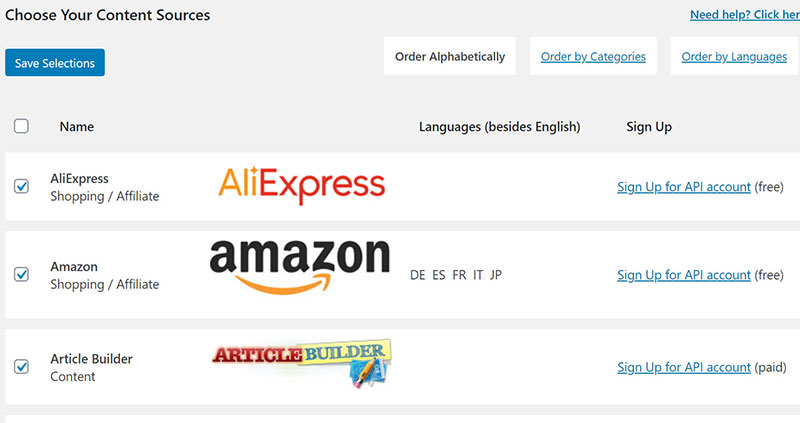
Aby włączyć nowe źródło, wybierz je z listy i zaznacz odpowiednie pole. Następnie po wprowadzeniu tych zmian kliknij „Zapisz”. Aby wyłączyć źródło, zrób dokładnie odwrotnie. Znajdź go na liście i usuń czek. W każdej chwili możesz dokonać zmian na aktywnej liście źródeł.
Zakładki ustawień
Każde aktywowane źródło treści będzie miało kartę ustawień wyświetlaną u góry strony. Wybranie karty przeniesie Cię do panelu opcji, który zawiera wszystkie dostępne opcje dla tego źródła.
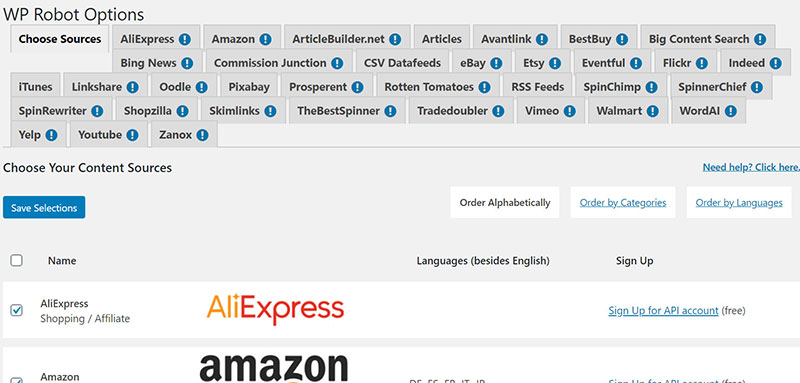
Większość ustawień jest dość łatwa do zrozumienia, ale obok niektórych ważniejszych ustawień znajdują się wyjaśnienia.
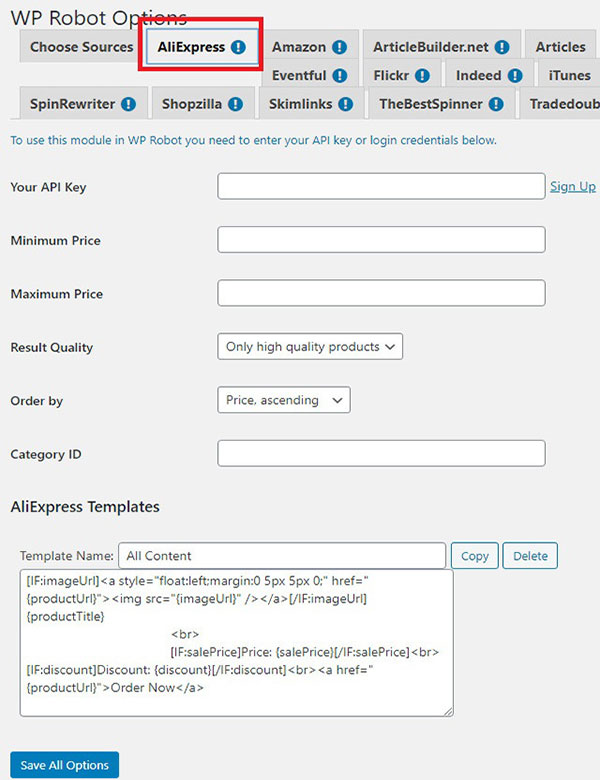
Wiele źródeł do działania wymaga podania danych logowania do konta lub kluczy API . Te źródła będą oznaczone wykrzyknikiem za ich nazwą, jeśli ich poświadczenia nie zostały jeszcze dodane. W zakładce „ Wybierz źródła ” możesz znaleźć link do rejestracji dla każdego źródła, które ich wymaga.
Szablony źródłowe
Pod każdą kartą źródła znajduje się sekcja „Szablony” . Każdy szablon wykorzystuje swoje własne źródło do definiowania wyglądu Twoich postów.
Sugeruję edytowanie tych szablonów tylko zaawansowanym użytkownikom, ponieważ wymagają one przynajmniej znajomości systemu tagów WP Robot i HTML.
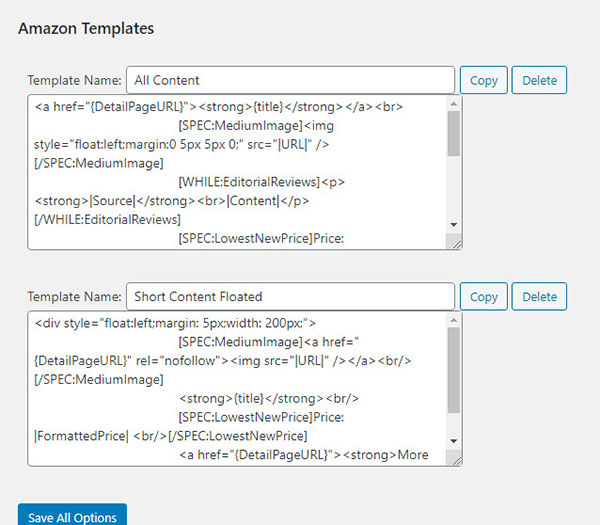
Utwórz ustawienia strony kampanii
Strona „Utwórz kampanie” umożliwia tworzenie kampanii dla treści, które będą automatycznie publikowane w witrynie WordPress (autoposting).
Kampanie można wyświetlać jako zadania autoblogowania. Każda kampania instruuje WP Robot, jaki rodzaj treści chcesz zobaczyć na swojej stronie, jakie tematy można publikować i w jakich odstępach czasu.
Chociaż strona kampanii oferuje różne ustawienia, dzięki czemu możesz mieć całkowitą kontrolę nad procesem automatycznego blogowania, wiele ustawień można pozostawić z wartościami domyślnymi.
1. Ustawienia główne
- Typ kampanii — tę opcję powinieneś zobaczyć tylko wtedy, gdy aktywujesz kanały RSS na stronie Opcje.
- Nazwa kampanii — możesz nadać kampanii dowolną nazwę, która ułatwi jej organizację.
- Harmonogram — to ustawienie określa, jak często posty będą uruchamiane automatycznie i ile postów będzie wyświetlanych w kampanii. Na przykład, jeśli wpiszesz „4” w menu i 2 godziny jako interwał postów, co 2 godziny będą tworzone 4 posty dla Twojej kampanii.
- Stan postu — ta opcja umożliwia umieszczanie postów w stanie wersji roboczej do ręcznego przejrzenia przed opublikowaniem.
- Typ postu – możesz użyć tej funkcji, aby zdecydować, czy kampania ma tworzyć artykuły, strony postów z określonego niestandardowego typu postu.
- Autor — tutaj możesz wybrać konto użytkownika ze swojej witryny, które będzie używane jako autor kampanii.
- Słowa kluczowe – ta funkcja pozwala zdefiniować tematy, które będą gromadzone przez Twoje kampanie i dla których będą tworzyć treści. Możesz wprowadzić tyle słów kluczowych, ile chcesz. W jednym wierszu dozwolone jest jedno słowo kluczowe. Jeśli wprowadzisz więcej niż jedno słowo kluczowe, jedno wpisane słowo kluczowe zostanie losowo wybrane dla każdego wpisu w Twojej kampanii.
- Kategorie — to wszystkie kategorie, do których zostaną dodane nowe posty w Twojej kampanii. Możesz wprowadzić jedną kategorię dla wszystkich słów kluczowych lub dodać jedną kategorię dla każdego słowa kluczowego w tym samym wierszu. WP Robot automatycznie utworzy kategorie, które nie istnieją.

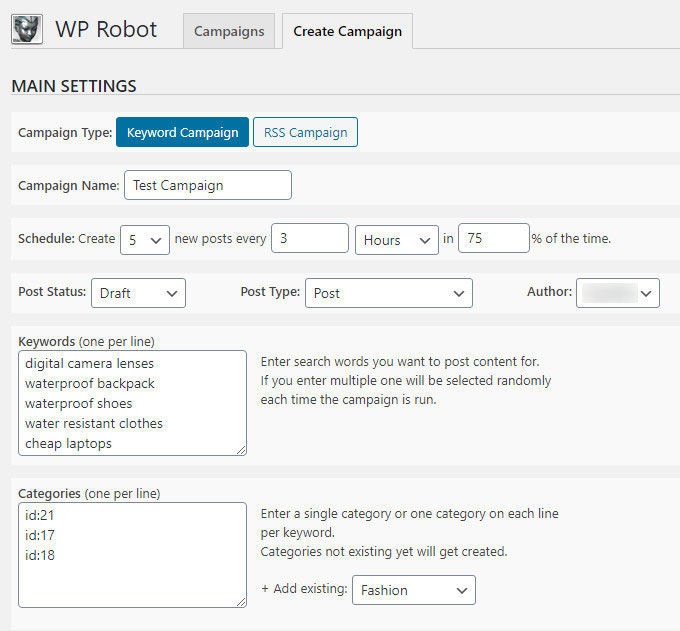
2. Szablony
WP Robot pozwala dodawać dowolną liczbę szablonów . Jeden z Twoich szablonów będzie losowo wybierany dla każdego posta przy każdym uruchomieniu kampanii. Dzięki temu Twoje treści będą wyglądać bardziej naturalnie i zapewnisz, że będziesz otrzymywać spory wybór postów.
Aby dodać nowy szablon, po prostu kliknij opcję „wybierz jeden” z menu rozwijanego. Tam możesz wybrać źródło treści. Wszystkie źródła muszą być aktywowane na stronie Opcje, zanim będą dostępne do wyboru.
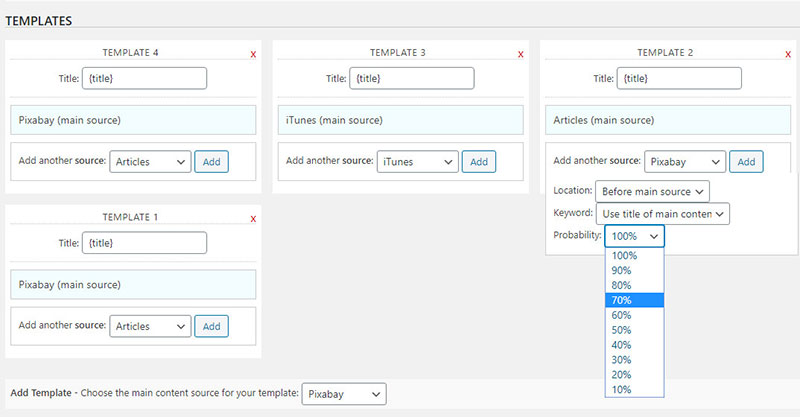
Do tego samego szablonu możesz dodać dowolną liczbę źródeł treści. Daje to możliwość tworzenia bardziej złożonych artykułów poprzez integrację wszystkich różnych źródeł dostarczonych we wtyczce.
Na przykład jeden szablon może automatycznie publikować niektóre produkty z LinkShare, a także dodawać do postu powiązane artykuły i filmy Vimeo.
Podczas dodawania źródeł do szablonów dostępne są następujące opcje :
- Źródło — jest to nowe źródło, które chcesz dodać do szablonu. To samo źródło można dodać więcej niż raz (jeśli na przykład chcesz dodać wiele filmów Vimeo do tego samego postu).
- Lokalizacja – informuje kampanię, gdzie dodać nowe źródło w treści postów.
- Słowo kluczowe — słowo kluczowe kampanii, które jest już ustawione w polu „Słowa kluczowe”, będzie domyślnie używane we wszystkich źródłach szablonu. Możesz także wybrać opcję „Użyj tytułu głównego źródła treści”. W takim przypadku słowo kluczowe kampanii zostanie użyte jako główne źródło (treść zostanie podświetlona na niebiesko). Tytuł, który zwraca główne źródło, będzie używany dla wszelkich dodatkowych źródeł. Może to zapewnić bardziej ukierunkowane treści.
- Prawdopodobieństwo – to pozwala na losowe tworzenie postów. Aby aktywować tę funkcję, po prostu wprowadź prawdopodobieństwo poniżej 100 procent, aby źródło zostało dodane do każdego postu.
3. Ustawienia opcjonalne
- Wyklucz słowa kluczowe — jeśli w poście zostanie znalezione wykluczone słowo kluczowe, kampania pominie ten konkretny post.
- Wymagaj słów kluczowych – Tutaj możesz dodać zestaw wymaganych słów kluczowych. Posty nie zostaną utworzone, dopóki nie będą zawierać co najmniej jednego słowa kluczowego z tej listy.
- Zamień słowa kluczowe — ta funkcja umożliwia zastąpienie określonych słów kluczowych, tekstu lub łączy inną wybraną zawartością.
- Pola niestandardowe — do postów w kampanii możesz dodać dowolną liczbę pól niestandardowych. Niektóre motywy mogą służyć do wyświetlania większej ilości informacji o Twoich postach, takich jak ceny produktów, dostępność itp. za pomocą pól niestandardowych.
- Tłumaczenie – ta funkcja używa Tłumacza Google do automatycznego tłumaczenia wszystkich postów kampanii. Wystarczy wybrać główny język (zwykle jest nim angielski) oraz język, na który będą tłumaczone Twoje posty. Możesz nawet dodać drugi i trzeci język, na przykład, aby przepisać swoje posty z powrotem na angielski.
- Przepisywanie — możesz użyć tej funkcji, aby jedna z zalecanych usług oprogramowania do przędzenia przepisała wszystkie posty dla określonej kampanii. Aby uzyskać dostęp do tej opcji, upewnij się, że wybrane oprogramowanie zostało już aktywowane i skonfigurowane na stronie Opcje.
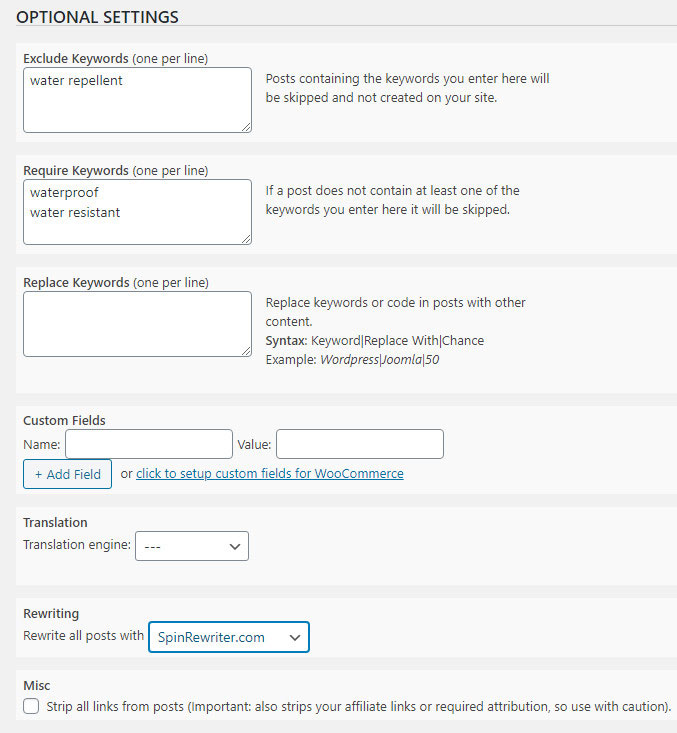
4. Ustawienia modułu
Ustawienia modułu można wykorzystać do zastąpienia ustawień globalnych ze strony Opcje dla każdej kampanii. Po dodaniu szablonów do kampanii dla każdego szablonu pojawi się karta ustawień.
Wystarczy kliknąć kartę i wybrać opcję „Zaznacz, aby zastąpić ustawienia globalne tego modułu w swojej kampanii”. Umożliwia to edycję i zmianę ustawień strony Opcje. Następnie możesz zapisać te ustawienia do wykorzystania w swojej kampanii.
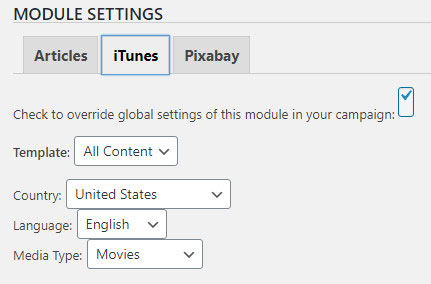
Oto kilka przypadków, w których możesz chcieć zastąpić ustawienia strony Opcje dla określonych kampanii.
Przykład 1: używasz Oodle do tworzenia lokalnej witryny z ogłoszeniami. Zastąpienie modułu „lokalizacja” umożliwia tworzenie kampanii kierowanych na różne obszary geograficzne. Na przykład jedna kampania może być kierowana na Los Angeles, a inna na Arizonę.
Przykład 2: Tworzysz witrynę partnerską Amazon w wielu różnych językach. Zastępując ustawienie dla każdej kampanii, możesz utworzyć wiele kampanii do publikowania produktów Amazon z różnych lokalizacji sklepu. Możesz publikować produkty amazon.com, a także artykuły z amazon.es, amazon.de i innych sklepów Amazon.
Kampanie robotów WP
Strona kampanii pokaże Ci wszystkie utworzone kampanie. Tutaj możesz kontrolować i zarządzać tymi kampaniami. Lista zawiera nazwy kampanii, automatyczne daty publikacji, słowa kluczowe kampanii, liczbę postów już utworzonych w kampaniach oraz wszelkie błędy, które mogły wystąpić.
Kliknięcie przycisków „ X-Errors ”, „ X- Posts Created ” lub „ View Details ” spowoduje wyświetlenie wszystkich wpisów dziennika kampanii. Każdy dziennik kampanii zawiera daty uruchomienia i linki do każdego utworzonego posta.
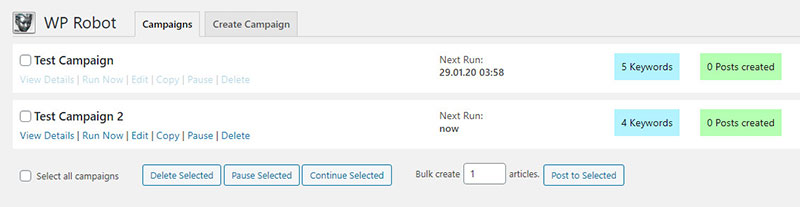
Obok każdego posta pojawi się ikona kosza, dzięki czemu w razie potrzeby możesz je usunąć. Pojawi się również ikona edycji, która przeniesie Cię z powrotem do ekranu edytora WordPress.
Jeśli wpis nie został pomyślnie utworzony, dziennik będzie zawierał wszelkie przyczyny niepowodzenia wpisu wraz z powiązanymi błędami.
Opcje strony kuratorskiej
Strona kuratorska to kolejny sposób automatycznego publikowania aktywnych kampanii. Ta funkcja została wprowadzona w WP Robot 5. Nie jest to w pełni automatyczny proces, ale daje większą kontrolę nad treścią posta, ponieważ możesz je przejrzeć ręcznie, jeśli wolisz.
Niektóre różnice w porównaniu z kampaniami automatycznymi obejmują:
- Możliwość ręcznego przeglądania wszystkich zaimportowanych elementów przed ich opublikowaniem.
- Zasada bloków konstrukcyjnych zapewnia większą kontrolę. Integruje wiele różnych źródeł, dzięki czemu możesz tworzyć tylko te treści, które chcesz.
- Możliwość zbiorczego wysyłania postów przy użyciu losowych kont użytkowników i dat. Ta opcja może być przydatna, jeśli chcesz wypełnić witrynę kilkoma postami z datą wsteczną.
- Udostępnia dwa dodatkowe zasoby do ręcznego importowania danych: źródła danych CSV i artykuły PLR.
Proces korzystania ze strony kuratorskiej do tworzenia i publikowania treści jest podzielony na trzy części. Każda faza jest oznaczona odpowiednią zakładką, która pojawia się na górze strony.
1. Zbuduj zawartość
Możesz zacząć od importowania i tworzenia treści przy użyciu wybranych przez siebie źródeł. W jednym artykule możesz łączyć różne źródła treści.
Daje to możliwość posiadania postów o bardziej złożonej treści. Na przykład możesz mieć post, który zawiera pełny artykuł tekstowy, wideo Vimeo i przedmiot z Amazon.
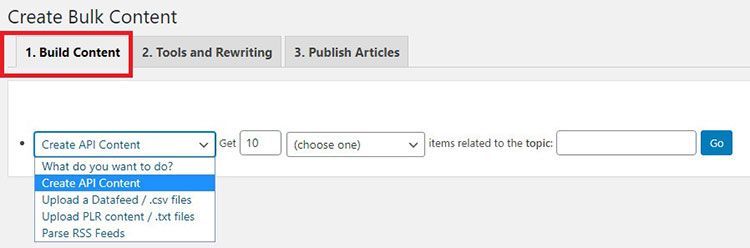
Sekcja podglądu, która znajduje się tuż nad formularzem, pokaże Twoje wyniki. Każdy element będzie skutkował własnym postem lub artykułem po opublikowaniu go na swojej stronie internetowej.
Możesz użyć łączy, które pojawiają się w czarnym polu po lewej stronie podglądu, aby usunąć określone elementy. Możesz także przepisać treść, jeśli masz aktywowany spinner na stronie Opcje.
2. Narzędzia i przepisywanie
Strona narzędzi udostępnia następujące wygodne opcje, które można dodać do wszystkich artykułów w sekcji podglądu przed ich opublikowaniem:
- Ustaw losowe daty — ta sekcja umożliwia zaplanowanie powolnego publikowania artykułów z obszaru podglądu w witrynie. Wybierz datę opublikowania pierwszego posta i określ zakres dni między postami. Po wybraniu opcji „Przypisz losowe daty” w obszarze podglądu będą wyświetlane daty publikacji każdego artykułu. Jeśli nie podobają Ci się wybrane daty, wystarczy, że powtórzysz proces. Możesz również antydatować swoje posty, wybierając datę w przeszłości.
- Ustaw losowych autorów — ta opcja umożliwia przypisanie losowych autorów do artykułów w obszarze podglądu przed ich opublikowaniem. Wybierz opcję „Przypisz losowych autorów”. Obok każdego artykułu zostanie wybrane losowe konto autora.
- Przepisywanie — dowolne oprogramowanie do przędzenia, które zostało aktywowane w sekcji Opcje, może być używane do masowego przepisywania wszystkich artykułów w obszarze podglądu. Wystarczy, że wybierzesz opcję „Przepisz wszystkie artykuły poniżej”. Następnie wybierz odpowiednie oprogramowanie do przędzenia z menu rozwijanego i kliknij przycisk „Przepisz teraz”.
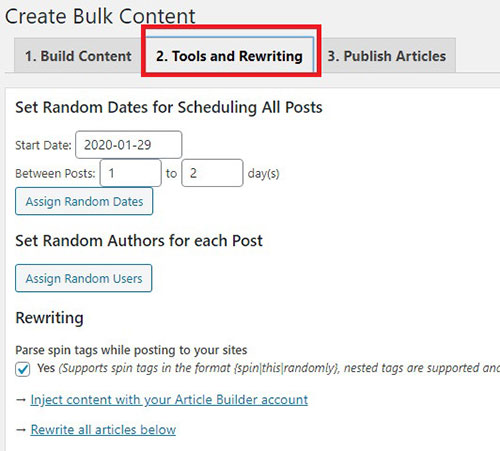
3. Opublikuj w swojej witrynie
Jeśli podoba Ci się treść w podglądzie, przejdź do trzeciej karty, aby opublikować te artykuły w swojej witrynie. Tutaj znajdziesz następujące opcje, z których większość jest bardzo podobna do tych, które pojawiają się w menu edytora postów WordPress:
- Kategoria – Tutaj możesz wybrać kategorię WordPress, której chcesz użyć do publikowania.
- Typ wpisu — wybierz rodzaj wpisu, którego chcesz użyć.
- Status postu – tutaj możesz zdefiniować status dla nowych postów. Każdemu nowemu postowi zostanie domyślnie przypisany ten sam status posta.
- Nazwa użytkownika autora — możesz wybrać imię i nazwisko autora swoich postów. Jeśli już wybrałeś opcję „Ustaw losowych autorów”, wybór ten zastąpi to ustawienie.
- Data (opcjonalnie) – Tutaj możesz przypisać daty publikacji. Jeśli masz już wybrane ustawienie „Ustaw losowe daty”, ta opcja zastąpi to ustawienie.
- Rodzic (opcjonalnie) — jeśli chcesz określić stronę nadrzędną dla swoich postów, możesz to zrobić, wprowadzając jej identyfikator strony w tej sekcji.
- Dodaj komentarze — niektóre posty umożliwiają importowanie i dodawanie komentarzy. Wszystkie te komentarze można następnie wyświetlić w obszarze podglądu. Jeśli chcesz je opublikować, po prostu wybierz to ustawienie.
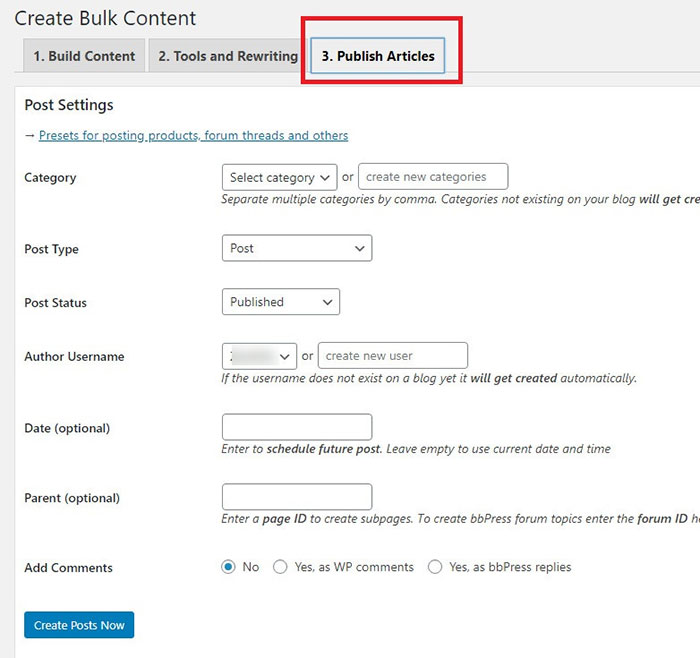
Wybranie opcji „Utwórz posty teraz” spowoduje opublikowanie wszystkich postów w obszarze podglądu w Twojej witrynie.
Opcje tłumaczenia robota WP
Moduł tłumaczenia różni się od reszty. Nie dodaje nowych treści do Twojego bloga, ale może tłumaczyć dowolne treści utworzone przez inne moduły na różne języki.
Umożliwia dodawanie ukierunkowanych tłumaczeń do bloga WordPress na pełnym autopilocie, aby zapewnić, że Twój blog pozostanie świeży i zaktualizowany w dowolnym momencie. Automatyczne posty tworzone przez moduł zawierają pełne tłumaczenie na ponad 30 języków dowolnego tekstu.
Oprócz języka angielskiego moduł Tłumaczenia może automatycznie tworzyć treści w następujących językach : niemieckim, francuskim, włoskim, hiszpańskim, indyjskim, chińskim, japońskim, holenderskim, tajwańskim, rosyjskim i wielu innych.
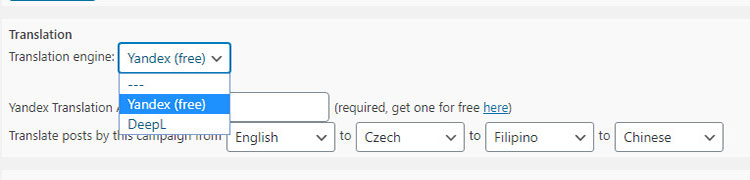
Wyniki tłumaczenia są obsługiwane przez Yandex Translate (wymagane bezpłatne konto API) lub alternatywnie przez nowe API tłumaczenia DeepL (wymaga płatnej subskrypcji).
Ustawienia tłumaczenia dla Deepl lub Yandex można znaleźć na stronie Utwórz kampanie.
Kreator stron porównawczych
Funkcja Kreatora stron porównawczych jest dostępna tylko w planach cenowych WP Robot Developer i Pro. Ponieważ kupiłem podstawową wersję wtyczki WP Robot, nie mogłem przetestować tej funkcji. Mogę tylko napisać o tym, co oferuje. Pamiętaj, że ta funkcja jest kompatybilna tylko z Best Buy i Amazon . Jak to wygląda, możecie zobaczyć na stronie demonstracyjnej.
Kreator stron porównawczych umożliwia importowanie tysięcy produktów Best Buy i Amazon do witryny WordPress i automatyczne tworzenie setek porównań produktów dla tych produktów. Wszystkie porównania będą wyświetlane w formacie „produkt X vs produkt Y”.
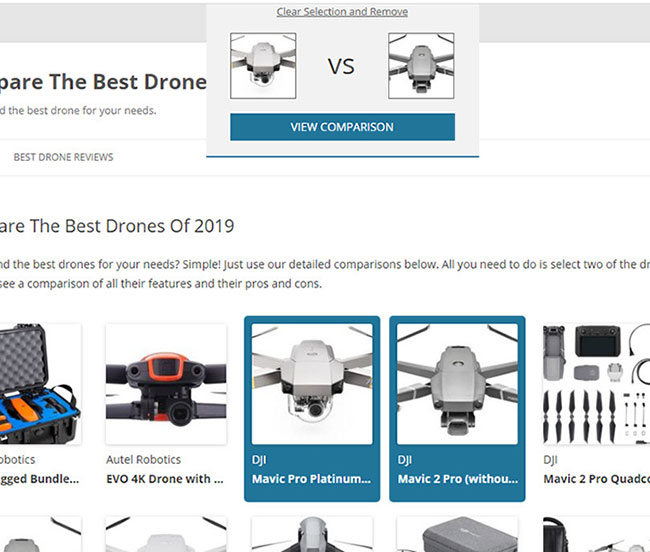
Zacznij od przejścia do sekcji Wtyczki/Dodaj nowe w obszarze administracyjnym WordPress. Wybierz opcję „Prześlij wtyczki”, która pojawi się u góry ekranu. Stamtąd wybierz plik „wpr5comparisoncreator.zip”, który otrzymasz jako część potwierdzenia zamówienia WP Robot.
Po aktywacji wtyczki strona „Porównania” pojawi się jako nowe podmenu dla wtyczki WP Robot. Utwórz porównania, przechodząc do nowej strony „Porównania” w obszarze administracyjnym WordPress.
The only thing you need to do is to set up your Best Buy and/or Amazon content source in the WP Robot 5 Options page first.
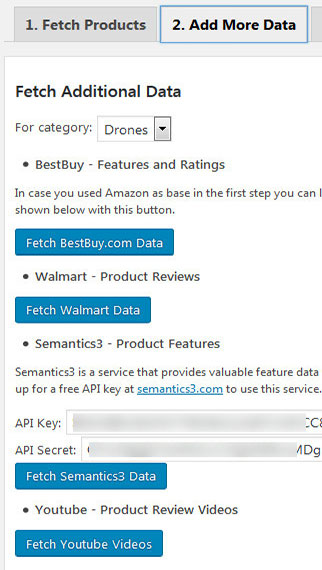
You have the option to import additional data such as YouTube videos, Semantics3 feature lists, and Walmart product reviews to your product comparisons.
Each product comparison page is automatically optimized for some of the most used search terms, such as “product X vs product Y.” Unfortunately, you can only compare two products at the same time.
WP Robot Pricing
Each WP Robot plan has all of the available features, and each version supports all 35 different resources. If you want to upgrade to a different tier, all you need to do is pay the difference for that plan. If you don't like the plugin, there is 14 days money-back guarantee .
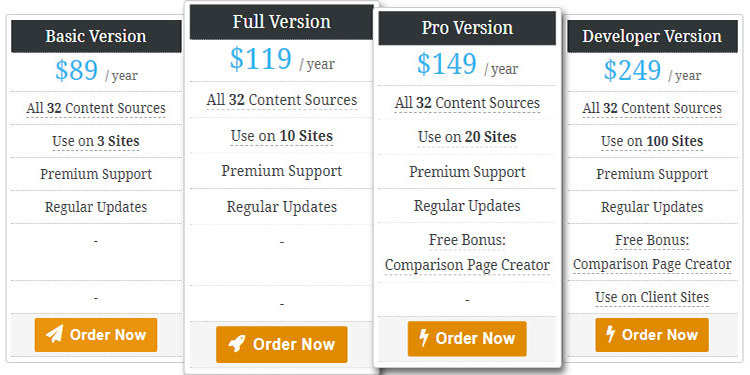
WP Robot PROS & CONS
Here are advantages and disadvantages of using WP Robot plugin:
ZALETY
- Offers 35 content sources
- Comparison page creator option
- Integration with article rewriter tools
- Possibility to translate content automatically
- It is easy to create autoblogging campaigns
- 14 days money-back guarantee
- Various setting options
- You can combine different content sources
CONS
- No free trial. There is a trial and demo page, but neither are available.
- No option to see WP Robot changelog to see how often it is updated and what is added or fixed.
- WP Robot official website pages are outdated. Some modules are mentioned but not available anymore. Expedia, Kontent Machine, and Photobucket had to be removed as sources because they stopped supporting or providing their API programs and so integration is not possible anymore.
WP Robot Review Conclusion | Should You Buy This Autoblogging Plugin?
WP Robot is a valuable resource for autoblogging. The user interface is incredibly simple, and its logging and campaign features make managing your automatic content a breeze.
You also have the option of manually reviewing any autoblog content before it goes live. In comparison to other similar solutions, I feel that WP Robot is a great way to populate your site with content from other sources.
There is no account dashboard on the WP Robot site, but you can deactivate the license on any site easily. All you need to do is use the Uninstall button at the bottom of the WP Robot Options page on your site (make sure to use the button, just deleting the plugin is not enough).
Overall, WP Robot is a good autoblogging plugin for WordPress. I have tested and created a few campaigns. Nothing serious and nothing for a live website. Just for testing purposes of this WP Robot review.
I can't say that you will not have any potential issues when using it. But the plugin does the job and provides you with various options and settings for creating content on autopilot .
You need to be aware that autoblogging is never “set and forget.” As with any WordPress autoblogging plugin, there are many manual corrections needed.
This is why I recommend that you set WP Robot campaigns to create post drafts. By doing so, you can first check produced content, make edits, and hit publish. For any serious website, this would be a smart way to do things.
There is also an issue with duplicate content when you use autoblogging. You are essentially scraping other sites, mixing their content and publishing on your website. That is why WP Robot provides integration with several content rewriter tools.
While this is useful, be aware that you will need to purchase your own subscription to one of the content rewriter tools if you already don't have. You also need to be aware that content rewriter tools are far from perfect, and most often, rewritten content does not make sense and needs corrections.
Also, be sure that content you scrape and publish on your website is not copyright protected and that you are allowed to use it.
Translation option integration with Yandex Translate or DeepL is a nice addition, so you can really get unique content. I don't know how good is DeepL translation as I never used it, but for Yandex Translate quality, you can check by yourself on their website.
Overall, WP Robot does what it was made for. It has many content sources available and 14 days money-back guarantee if you don't like it. So nothing is stopping you from trying. If it is not for you, ask for a refund.
If WP Robot is not what you are looking for, then you can check other WordPress content scraper plugins you can use like Octolooks Scrapes or External Importer Pro WooCommerce product scraper.
Robot WP

Plusy
- Funkcja kreatora strony porównawczej
- Oferuje 35 źródeł treści
- Opcja automatycznego tłumaczenia treści
- Różne opcje ustawień
- 14-dniowa gwarancja zwrotu pieniędzy
- Możesz łączyć różne źródła treści
Cons
- Nie ma obszaru konta
- Oficjalne strony internetowe zawierają wiele nieaktualnych informacji
- Brak bezpłatnego okresu próbnego
- Nie na każdą kieszeń
